Sortir de l’interface native de WordPress ? Jamais de la vie. Proposer une kyrielle de widgets ? Même pas en rêve. Avec lui, la star, ce sont les blocs. Créer votre prochain site WordPress sans quitter l’éditeur par défaut (Gutenberg),…
« Le monde se divise en deux catégories : ceux qui tiennent un pistolet chargé, et ceux qui creusent. Toi, tu creuses. » Si vous êtes adepte des westerns spaghettis, vous connaissez forcément cette réplique tirée du mythique « Le Bon, la Brute et le Truand ».
Causer western, c’est aussi évoquer les fameuses pancartes « Wanted », placardées sur les piliers ou portes d’un saloon. On y retrouve souvent le visage d’un fugitif du genre mauvais garçon, accompagné du montant d’une récompense pour qui le capturera (mort ou vivant).
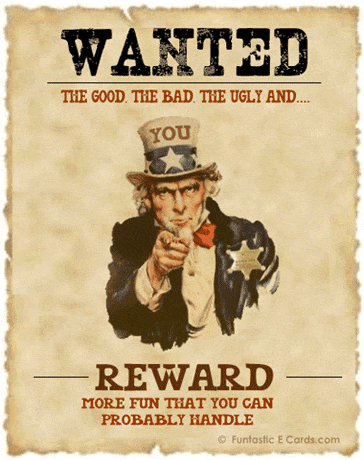
Vous savez quoi, j’ai moi aussi un avis de recherche « Wanted » à faire circuler. Visez un peu (sans revolver) : je recherche activement un plugin pour améliorer la recherche sur WordPress (ça ne s’invente pas).
Et vous aussi, peut-être, d’ailleurs ? Alors en selle, cow-boy ! Me voilà prêt à dégainer un test détaillé de 7 extensions incontournables sur le sujet.
Au bout de la lecture, pas de récompense pécuniaire, désolé. Par contre, vous aurez l’assurance de trouver une extension qui colle à vos besoins. C’est déjà pas mal, non ?
Sommaire
Pourquoi la recherche WordPress est-elle importante ?
À première vue, une barre de recherche WordPress est un élément somme toute basique. Le genre de truc qui se fond dans le décor, mais ne casse pas trois pattes à un canard.
Taper à l’œil n’est pas sa fonctionnalité première, vous me direz, et vous avez bien raison. Son objectif consiste avant tout à délivrer le meilleur résultat possible en fonction de la requête entrée par un visiteur présent sur votre site.
On pourrait s’arrêter là, mais je vous propose de pousser l’enquête un peu plus loin, soyons fou. Lorsque l’on gratte un peu le vernis, on se rend compte qu’un formulaire de recherche efficace et performant est très important pour votre site WordPress.
Il peut avoir un impact positif sur 3 aspects-clés :
- l’expérience utilisateur : si un visiteur trouve rapidement et aisément ce qu’il recherche, vous augmentez vos chances de le voir poursuivre sa navigation sur votre site. En gros, vous lui filez la banane, lui donnez confiance en vous, et réduisez les chances de le voir s’enfuir après quelques clics ;
- le taux de rebond : un internaute a normalement tendance à ne pas s’enfuir à peine arrivé sur une page de votre site. +1 pour vous ;
- le taux de conversion : un visiteur qui trouve ce qu’il cherche, c’est aussi un visiteur plus enclin à effectuer une action que vous souhaitez qu’il accomplisse (on appelle ça une conversion, dans le jargon marketing).
Si vous vendez des produits ou services, vos ventes peuvent s’améliorer, et votre chiffre d’affaires grimper. Intéressant, n’est-ce pas ?
Hep, minute, j’allais oublier. Il y a Google, aussi. Je mets fin à tout suspense d’emblée : un bon formulaire de recherche ne va pas directement influencer votre positionnement sur le moteur de recherche le plus célèbre au monde.
En évoquant Google, je pense plutôt au pouvoir des habitudes. Vous, comme moi, sommes habitués à une recherche efficace et optimisée sur Google.
Par ricochet, nous n’en attendons pas moins – à une autre échelle, bien sûr – lorsque l’on navigue sur n’importe quel site web.
Aider un visiteur à trouver précisément ce qu’il recherche, c’est très bien. Mais n’oubliez pas les bases, avant cela. Votre site doit avant tout être bien conçu, avec un parcours utilisateur clair. Cela passe par un design et une interface utilisateur propre et cohérente, avec un menu bien structuré et des liens internes bien travaillés. Si vous respectez ces fondamentaux, vous enlèverez quelques belles épines dans le pied de vos visiteurs.
À ce stade, une question vous traverse peut-être l’esprit : pourquoi diable s’échiner à trouver un plugin de barre de recherche sur WordPress, alors que votre CMS favori propose déjà une fonctionnalité de recherche native ? Éléments de réponse dans la partie suivante.
Comment fonctionne la recherche WordPress native (et ses limites) ?
C’est vrai, moussaillons : le capitaine WordPress a bien une barre de recherche à bord. Pour les plus curieux, pas besoin d’aller fouiner au fin fond de la cale pour lui tomber dessus.
Pour cela, deux options possibles pour la manipuler.
Option n°1 : faire un p’tit tour dans le menu Apparence > Widgets.
Vous trouverez la barre de recherche sous la forme d’un widget que vous pouvez ajouter en glisser-déposer dans une zone prévue à cet effet (ex : une barre latérale, un pied de page), qui dépend du thème que vous utilisez.
Par exemple, le thème natif Twenty Twenty One permet « simplement » d’ajouter un formulaire de recherche dans le footer.
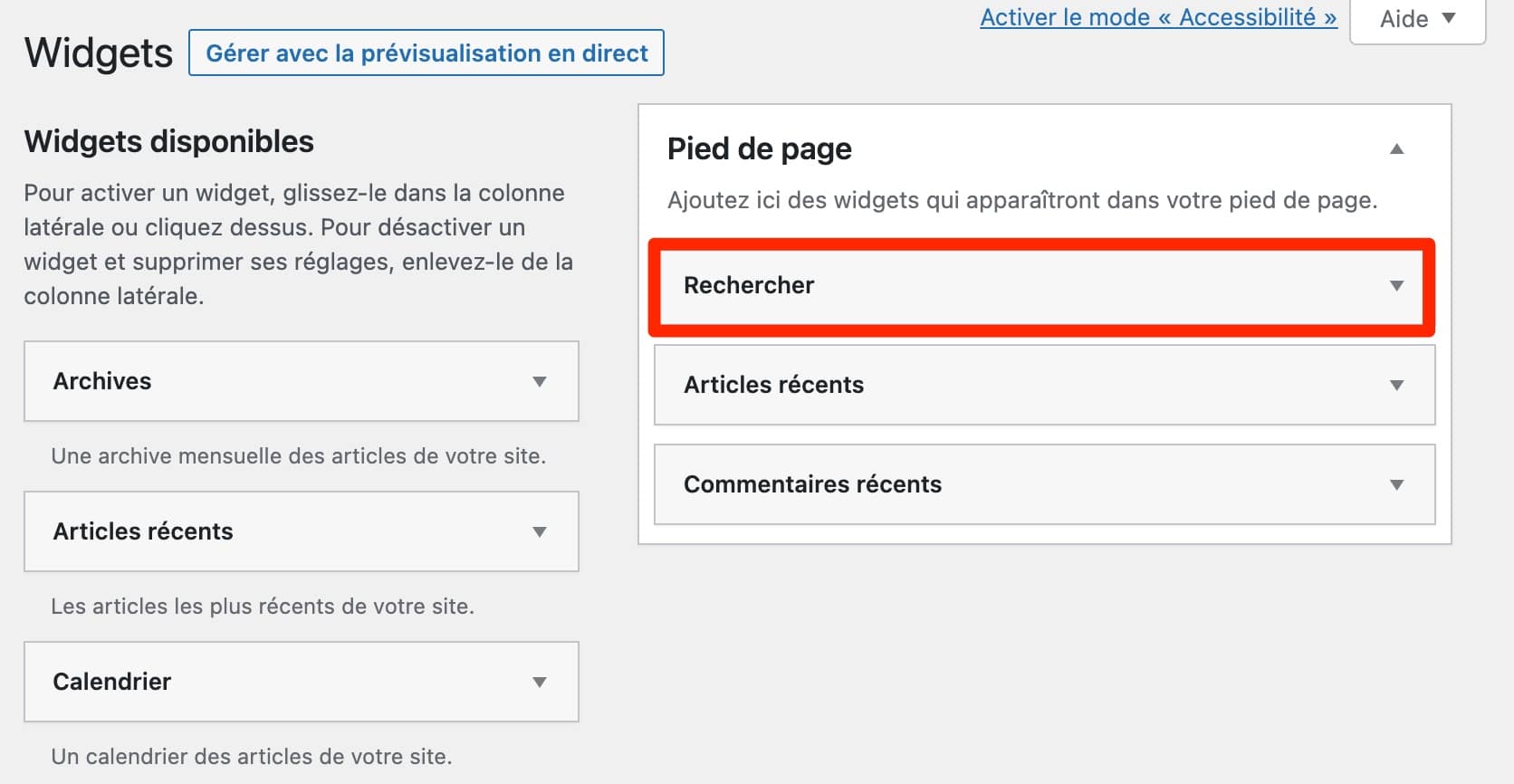
Option n°2 : utiliser le bloc Gutenberg « Recherche » sur l’éditeur de contenu, afin d’ajouter votre formulaire où vous le souhaitez au sein d’une page ou d’un article.
Vous pouvez notamment jouer sur sa largeur, et modifier le texte du bouton qui lui est associé. C’est pas mal, mais c’est tout.
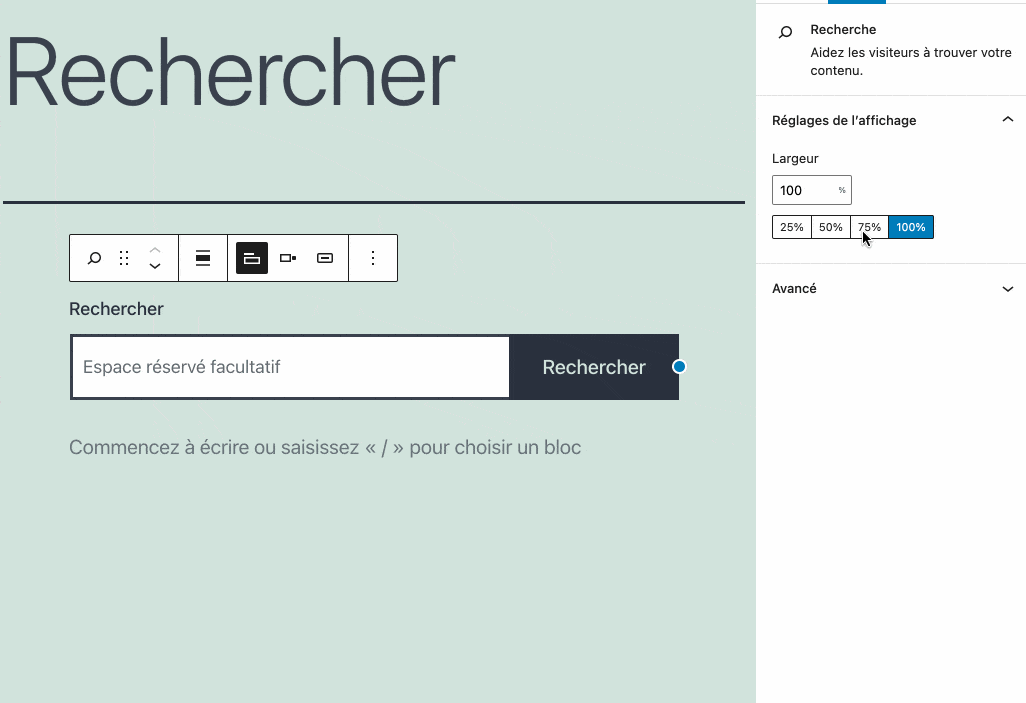
Le moteur de recherche interne de WordPress peut donc faire le job, mais il reste quand même limité à au moins deux niveaux.
Tout d’abord, côté design. La barre de recherche proposée par défaut par WordPress est très simple.
Sur la capture ci-dessus, elle s’impose massivement avec sa forme rectangulaire (vous ne pouvez pas la réduire en la transformant en icône sous forme de loupe, par exemple).
Chez vous, vous aurez peut-être un résultat différent en fonction du thème que vous utilisez (c’est lui qui “gouverne” l’apparence de la barre de recherche), parce qu’il utilise peut-être un design spécial pour la recherche.
De plus, vous n’avez pas la main sur son apparence visuelle (héritée du thème que vous utilisez). Bref, elle ne fera pas se lever les foules, c’est le moins que l’on puisse dire.
En second lieu, ses fonctionnalités sont réduites à la portion congrue :
- elle ne permet pas d’effectuer une recherche par filtres. Son moteur de recherche n’est pas non plus en mesure de proposer des suggestions de résultats, en fonction des lettres que vous tapez ;
- elle ne filtre que les articles et les pages. Par exemple, elle ne sera pas en mesure de renvoyer des résultats liés à des types de contenus personnalisés ou à des taxonomies.
Résultat : si votre site dispose de peu de contenu (quelques pages et articles, tout au plus), le formulaire de recherche natif de WordPress s’avèrera suffisant.
En revanche, si vous avez des dizaines de pages de contenus et/ou proposez des produits à vendre sur votre boutique WooCommerce, l’utilisation d’un plugin pour ajouter une barre de recherche sur votre site WordPress risque de vite s’imposer à vous.
Pour vous aider à trouver le plus adapté à vos besoins, on vous en présente 7 dans la partie suivante.
7 plugins pour améliorer la recherche sur WordPress
Les extensions pour ajouter un formulaire de recherche sont légion sur le répertoire officiel WordPress, et les boutiques spécialisées.
Il a donc fallu faire des choix pour vous présenter celles qui nous semblent être les plus pertinentes, aussi bien gratuites que payantes. À l’intérieur de cette sélection, nous avons retenu les critères suivants, pour les extensions présentes sur le répertoire officiel :
- notation globale de 4 étoiles sur 5 au minimum ;
- au moins 1 000 installations actives ;
- mises à jour fréquentes et compatibilité avec au moins l’une des trois dernières versions majeures de WordPress.
Si vous n’utilisez pas un thème WordPress natif, votre thème propose peut-être une option pour ajouter une barre de recherche au sein de votre menu, par exemple.
Des thèmes célèbres comme Astra, Neve ou OceanWP le proposent directement sur l’Outil de personnalisation (menu Apparence > Personnaliser).
C’est aussi le cas de la plupart des constructeurs de page présents sur le marché, à l’image d’Elementor Pro (lien affilié).
Relevanssi : pour remplacer la barre de recherche par défaut de WP (freemium)
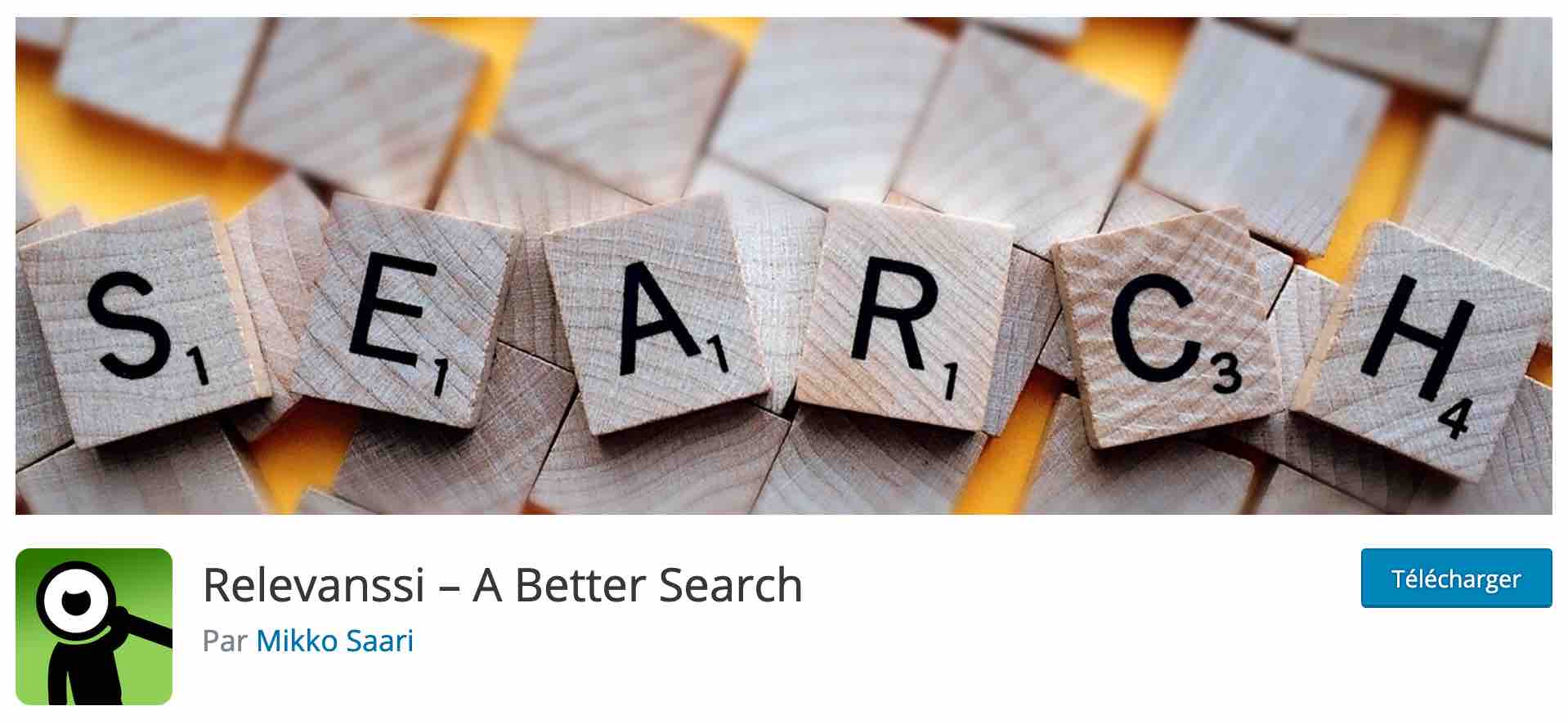
Installations actives : 100 000+
On commence cette sélection avec un incontournable : Relevanssi. Il s’agit tout simplement du plugin de recherche WordPress le plus populaire du répertoire officiel (100 000 installations actives).
Comme l’indique sa description sur le répertoire officiel, « Relevanssi remplace la recherche standard de WordPress par un meilleur moteur de recherche avec beaucoup de fonctionnalités et d’options configurables. »
On apprécie particulièrement les options suivantes :
- les résultats de recherche sont triés par pertinence, non par date ;
- recherche d’expressions avec des guillemets ;
- recherche parmi les commentaires, les étiquettes, les catégories et les champs personnalisés ;
- recherche de concordances partielles si le mot complet ne retourne aucune correspondance.
À noter que l’interface de réglages de l’extension est parfaitement traduite en français, ce qui représente un plus non négligeable pour l’utilisateur qui découvre la machine.
Ce ne sera pas de trop, parce que les fonctionnalités – très avancées – sont légion. C’est à la fois la force et la limite de ce plugin pour un débutant : vous pouvez vous noyer dans la masse de réglages (il y a 10 onglets) :
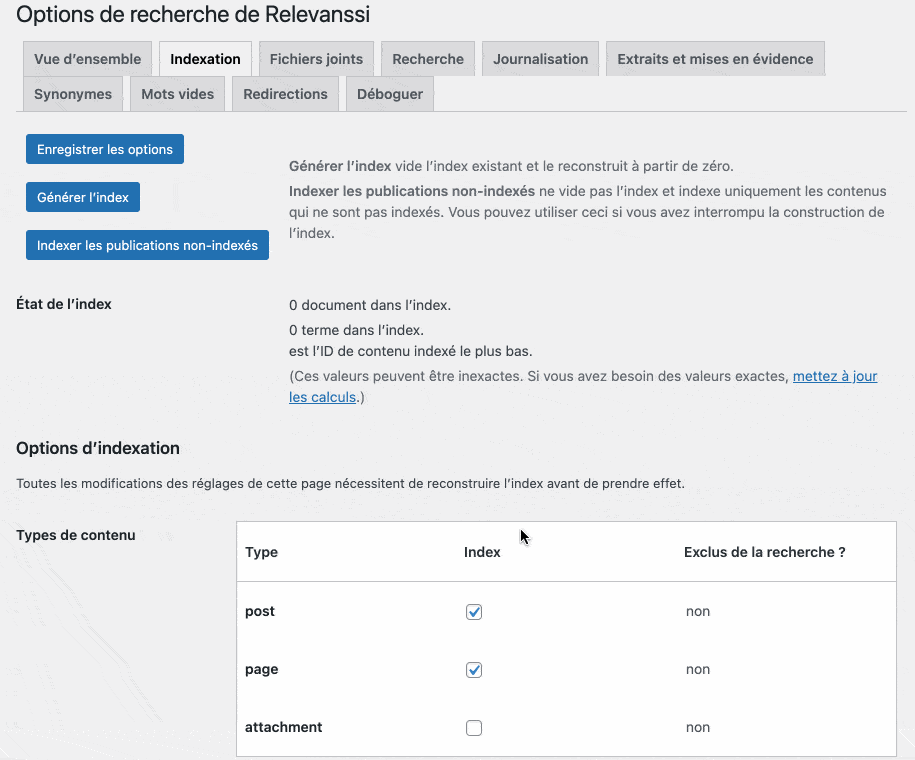
Le créateur de Relevanssi, Mikko Saari, indique que son extension est gourmande en espace de stockage, au niveau de la base de données. Il précise ne pas recommander l’usage de son plugin si les réglages prévus par votre hébergeur ne prévoient pas un espace suffisamment important pour stocker toutes les tables de votre base de données.
Cela fait beaucoup de choses, vous le voyez, mais la version premium de ce plugin de recherche WordPress va encore plus loin, en proposant par exemple une recherche :
- au sein de vos documents PDF ;
- sur tous les sites présents au sein de votre réseau multisites ;
- sur les pages de termes de taxonomie (catégories, étiquettes, taxonomies personnalisées).
Prix du plugin premium : à partir de 99,68 € par an pour un usage sur un nombre de sites illimité.
Télécharger l’extension Relevanssi :
Si Relevanssi ne vous convient pas, vous pouvez tester Better Search, qui repose sur le même principe : il remplace le moteur de recherche par défaut de WordPress par un moteur plus puissant. Par contre, Better Search est moins complet et son interface de réglages n’est pas traduite en français.
Ivory Search : pour créer un formulaire de recherche au design personnalisé (freemium)
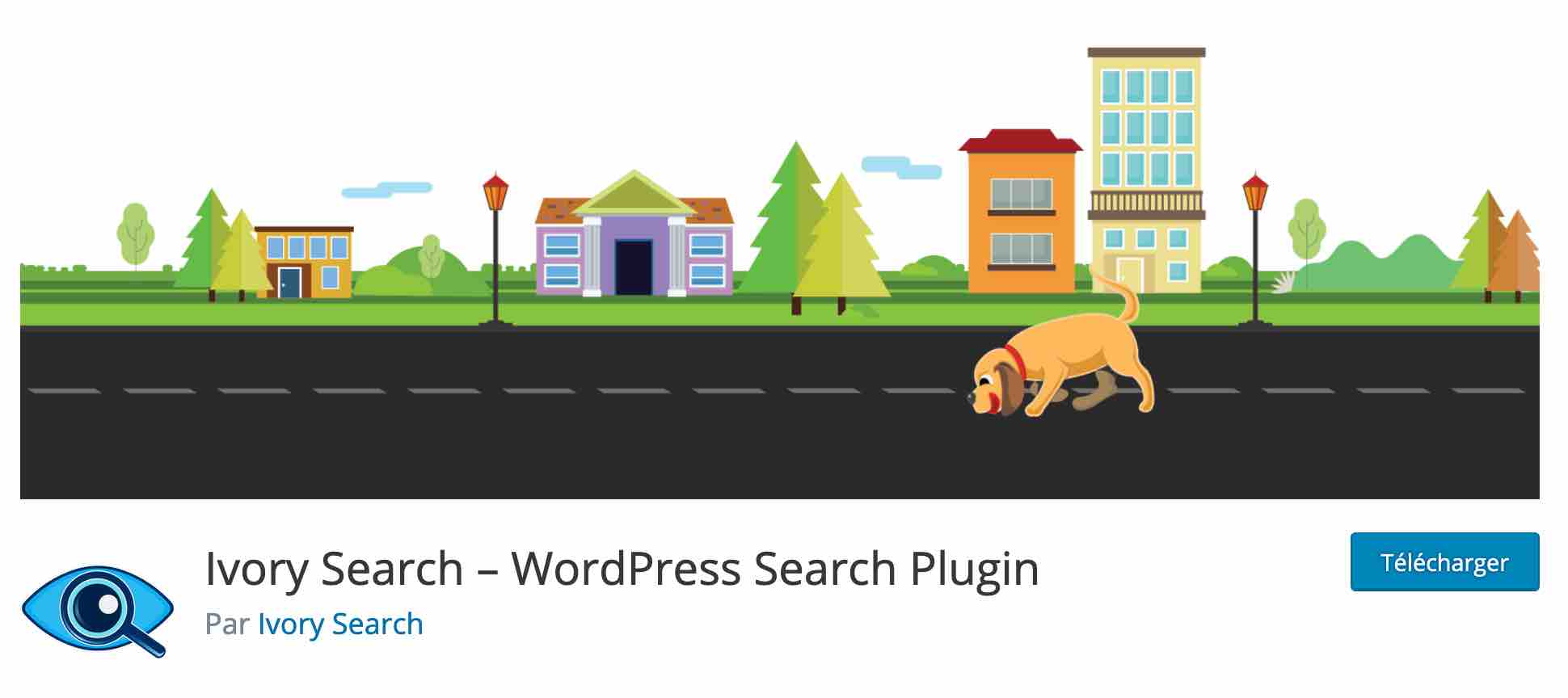
Installations actives : 70 000+
Ivory Search est l’un des plugins pour ajouter une barre de recherche sur WordPress les plus célèbres (70 000 installations actives).
Ses utilisateurs le lui rendent bien, en lui attribuant la note quasi-parfaite de 4,9 étoiles sur 5.
Son principal point différenciant est à chercher au niveau du design. Le plugin propose en quelque sorte un constructeur de formulaire de recherche, grâce auquel vous pouvez agir sur l’aspect visuel (couleurs, formes, texte) de la barre de recherche.
Le tout directement sur l’Outil de personnalisation, regardez :
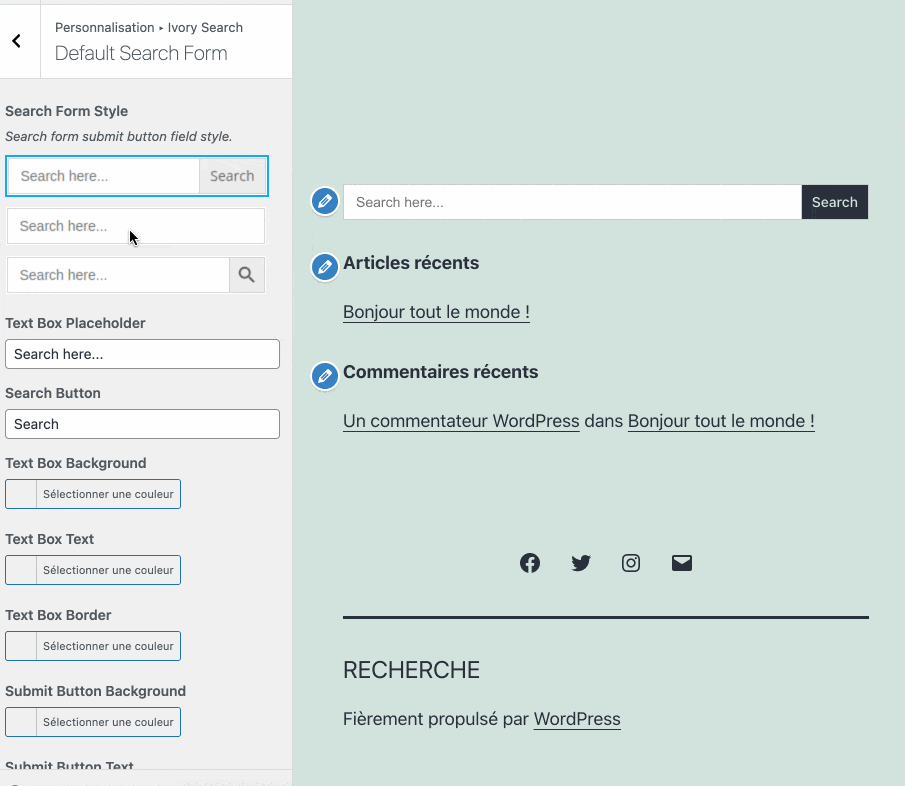
Au-delà de cet aspect intéressant, Ivory Search dispose d’une flopée d’options pour rendre la recherche WordPress plus efficace :
- vous pouvez créer un nombre illimité de formulaires de recherche WordPress et les paramétrer individuellement ;
- vous pouvez exclure du contenu spécifique de la recherche (ex : les articles de votre choix, des taxonomies précises, des mots précis à ne pas afficher) ;
- vous pouvez configurer votre formulaire de recherche afin qu’il puisse trouver des résultats bien spécifiques (ex : des articles créés entre telle et telle date) ;
- vous pouvez paramétrer Ivory Search pour trouver des produits WooCommerce ;
- Ivory Search peut transformer le formulaire de recherche par défaut de WordPress en un formulaire AJAX, un ensemble de technologies qui vous permettent d’afficher très rapidement des résultats de recherche en temps réel, en se basant sur les suggestions de l’utilisateur.
L’interface de ce plugin de recherche sur WordPress n’est pas désagréable. Par contre, elle n’est pas traduite en français (vous pouvez pallier ce problème en utilisant le plugin Loco Translate, qu’Alex vous présente dans ce tutoriel vidéo).
Comme avec Relevanssi, les fonctionnalités sont nombreuses, donc prévoyez une courbe d’apprentissage pour vous familiariser avec Ivory Search. Dommage que l’extension fonctionne encore via un système de shortcodes pour ajouter vos formulaires où vous le souhaitez au sein de votre contenu.
On aurait apprécié la présence d’un bloc Gutenberg, pour rendre l’intégration à l’éditeur de contenu encore plus pratique.
Sinon, Ivory Search dispose également d’une version pro pour passer à la vitesse supérieure (ex : rechercher des articles ayant un statut particulier). Grâce à elle, vous bénéficiez également d’une assistance utilisateur pendant un an.
Prix du plugin premium : à partir de 19,99 $, soit environ 16 € pour une utilisation sur 1 site.
Télécharger l’extension Ivory Search :
SearchWP : le plugin de recherche WordPress qui fait tout (ou presque) (premium)
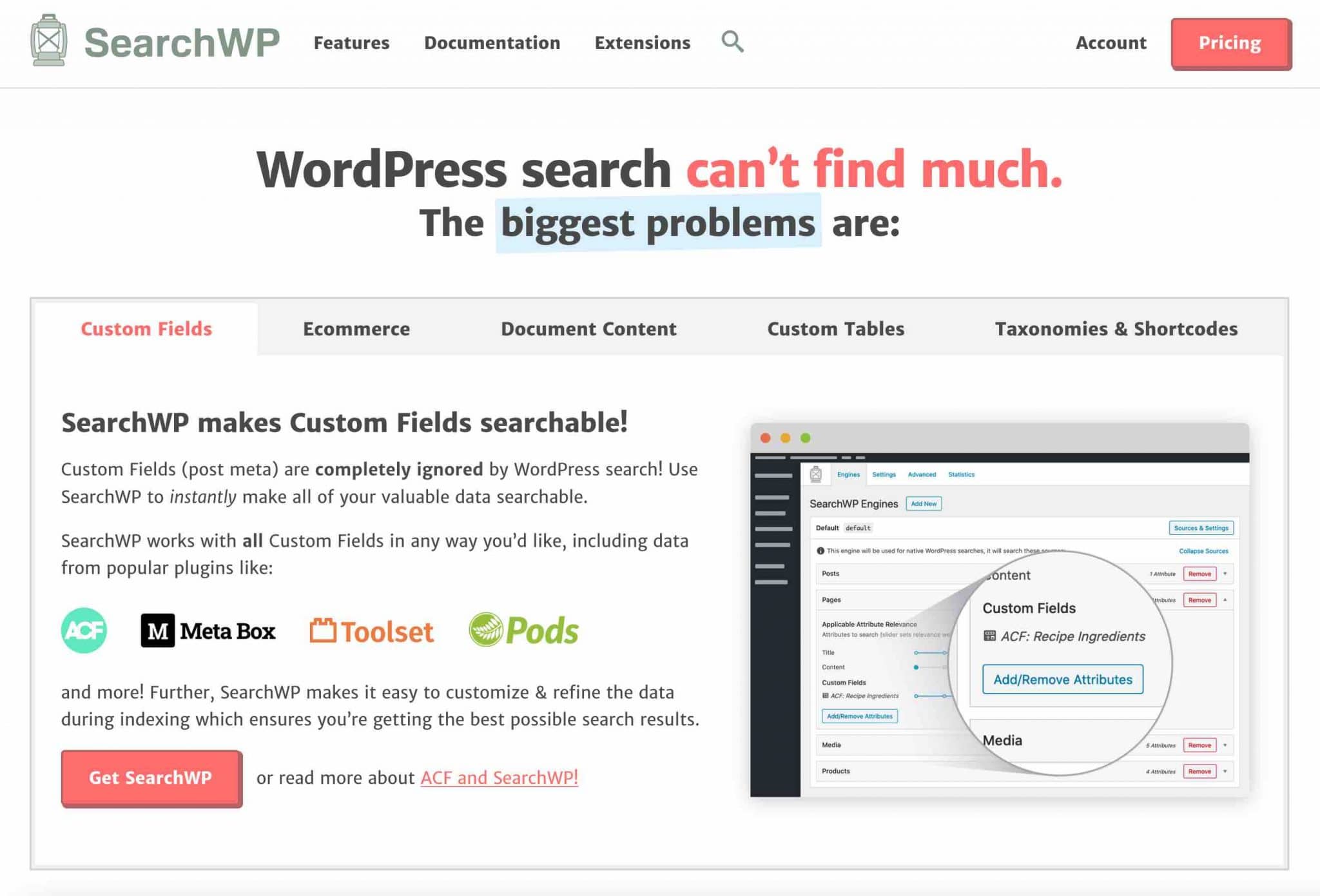
Spoiler alert : SearchWP est une super extension mais, vous allez le voir un peu plus tard, elle n’est pas faite pour tout le monde.
Son principe de fonctionnement est simple, et rejoint ce que font déjà la grande majorité des extensions présentées dans cette sélection : elle s’intègre automatiquement au moteur de recherche natif de WordPress, en l’améliorant grâce à de nombreuses fonctionnalités.
Elle est capable de filtrer des résultats de recherche que WordPress n’est pas en mesure de vous retourner en incluant :
- des champs personnalisés, y compris ceux d’ACF, Meta Box, Toolset et Pods ;
- les détails des produits (attributs, variations, taxonomies) vendus sur votre boutique e-commerce créée avec WooCommerce (uniquement à partir de la Licence Pro), BigCommerce ou Easy Digital Downloads ;
- les résultats de recherche issus de vos taxonomies (catégories, étiquettes) et shortcodes ;
- le contenu texte présent dans les documents téléchargés sur votre Médiathèque : PDF, .docx, .txt, etc.
Vous le voyez, c’est déjà très complet. À l’usage, l’extension est aussi intéressante. J’ai particulièrement apprécié les choses suivantes :
- SearchWP fonctionne dès que vous l’activez : nul besoin de coder ou autre pour bénéficier de son moteur de recherche ;
- l’extension se fond parfaitement au sein de l’interface de votre site WordPress, en utilisant le design natif du CMS ;
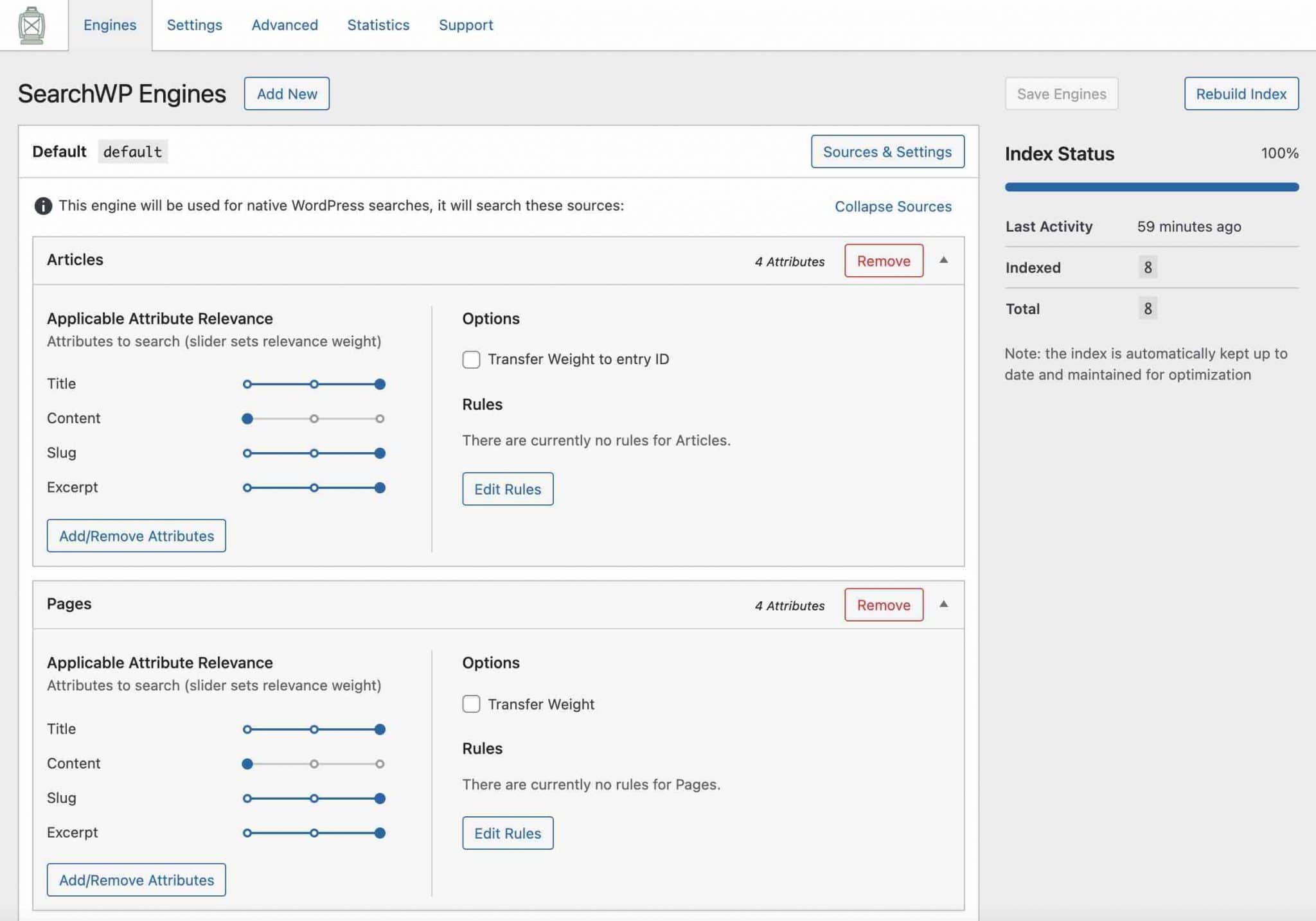
- le menu est clair et concis, avec 5 onglets ne nécessitant pas de scroll sur un grand écran : on a accès à tous les réglages au premier coup d’oeil, car il y en a peu par page ;
- vous pouvez ajuster la pondération de chaque paramètre en augmentant/diminuant la pertinence de certains critères de recherche. Il est aussi possible d’inclure des mots à ignorer (stopwords) et des synonymes pour faciliter la recherche ;
- le degré de personnalisation de la recherche est très avancé : vous pouvez configurer un nombre illimité de moteurs de recherche, chacun avec ses propres réglages. Et vous pouvez affiner en incluant des conditions logiques au niveau des résultats de recherche. Vous pouvez par exemple choisir d’afficher des articles en fonction de leur ID, de leur date de publication, de leur taxonomie etc.
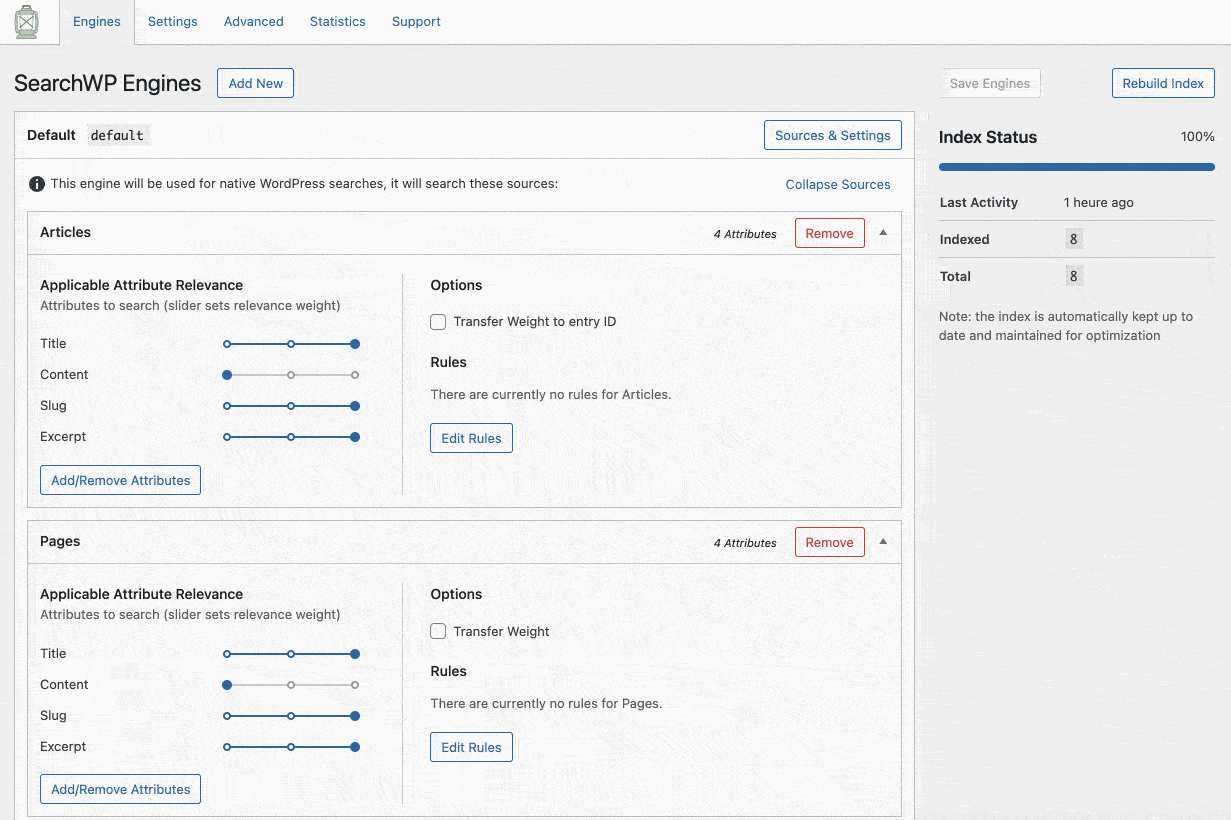
- SearchWP propose un accès à des statistiques sur la recherche, via son extension Metrics (gratuite avec la Licence Pro). Elle donne par exemple accès au total de recherches effectuées, aux recherches les plus tapées, au nombre de clics etc.
Tout cela dresse un joli tableau, mais il y a aussi quelques petits bémols :
- l’interface de réglages du plugin n’est disponible qu’en anglais ;
- SearchWP ne dispose pas de version gratuite et son tarif est élevé. Notez quand même que son développeur, Jonathan Christopher, propose une autre extension, gratuite cette fois, appelée SearchWP Live Ajax Search. Cette dernière active la recherche en AJAX sur votre site.
Au final, SearchWP est un excellent plugin, sûrement le plus puissant de cette sélection. Mais pour le commun des mortels, et particulièrement les débutants, je ne le trouve pas simple à configurer.
Selon moi, il se destine plutôt à des profils techniques et avertis, qui seront comblés par ses fonctionnalités avancées.
Prix du plugin premium : à partir de 99 $, soit environ 81 € pour une utilisation sur 1 site.
Jetpack Search : pour une recherche « élastique » et tout-terrain (premium)
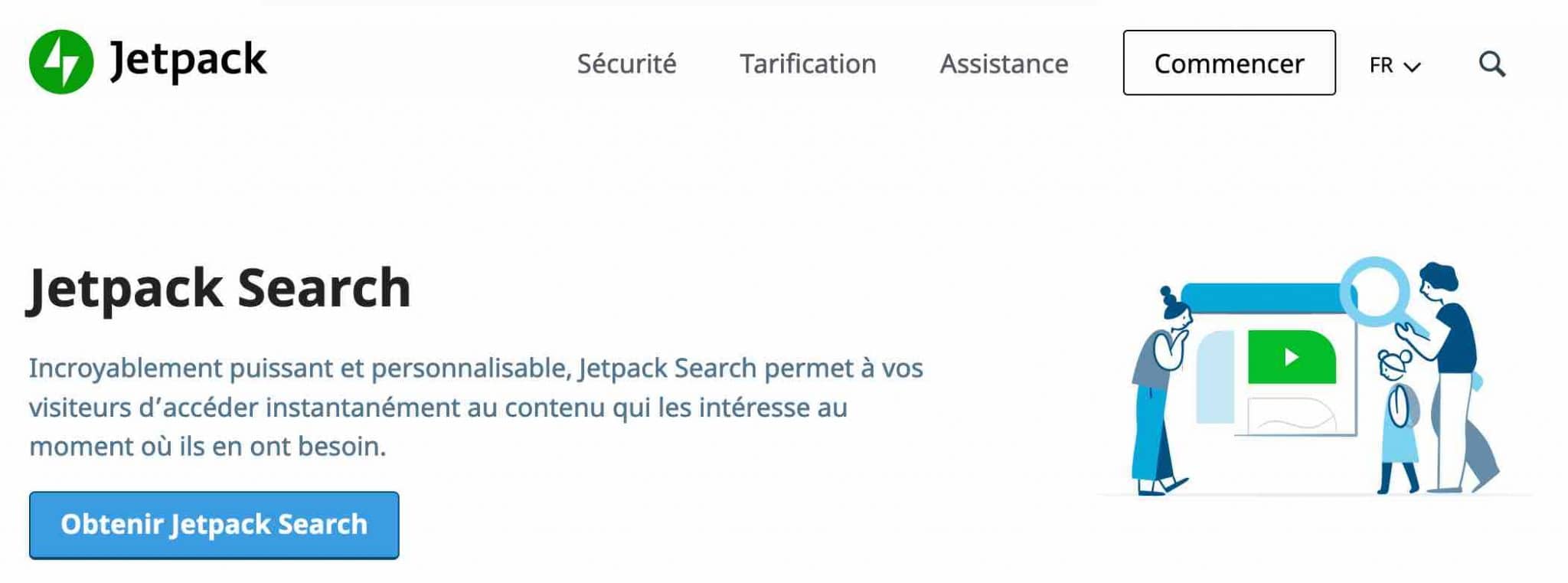
Comme son nom le laisse supposer, Jetpack Search est une extension de recherche sur WordPress adossée au célèbre plugin couteau-suisse Jetpack.
Derrière elle, on retrouve Automattic, la société qui contribue majoritairement à WordPress. Utiliser Jetpack Search, c’est l’assurance de bénéficier d’un produit sérieux, maintenu par des personnes qui connaissent votre CMS favori sur le bout des doigts.
Par contre, contrairement à Jetpack qui est gratuit, Jetpack Search n’est disponible qu’en premium. Vous allez le voir, l’extension remplace la fonctionnalité de recherche par défaut de WP par un outil beaucoup plus puissant.
Qu’est-ce qui la rend intéressante ? Elle fonctionne à l’aide du moteur de recherche appelé Elasticsearch, qui assure une recherche très rapide et pertinente (il remplace donc le moteur de recherche interne proposé par défaut par WordPress). Ses atouts sont nombreux :
- Jetpack Search se configure automatiquement dès l’achat. Ensuite, vous n’avez plus qu’à personnaliser l’extension en fonction de vos envies ;
- les réglages se trouvent sur l’Outil de personnalisation (Customizer), ce qui présente deux avantages majeurs pour la prise en main : l’utilisateur débarque sur une interface à laquelle il est déjà habitué. Et il peut visualiser tous ces changements en temps réel ;
- les options sont nombreuses, mais on ne tombe pas non plus sur une usine à gaz. Vous pouvez régler finement votre recherche en choisissant par exemple l’apparence des résultats de la recherche (ex : avec des images), mettre en surbrillance (et choisir la couleur) les termes recherchés dans les commentaires et le contenu de l’article, proposer des résultats de recherches filtrées et à facettes, exclure des types de publication etc. ;
- les résultats de recherche sont efficaces, précis et immédiats :
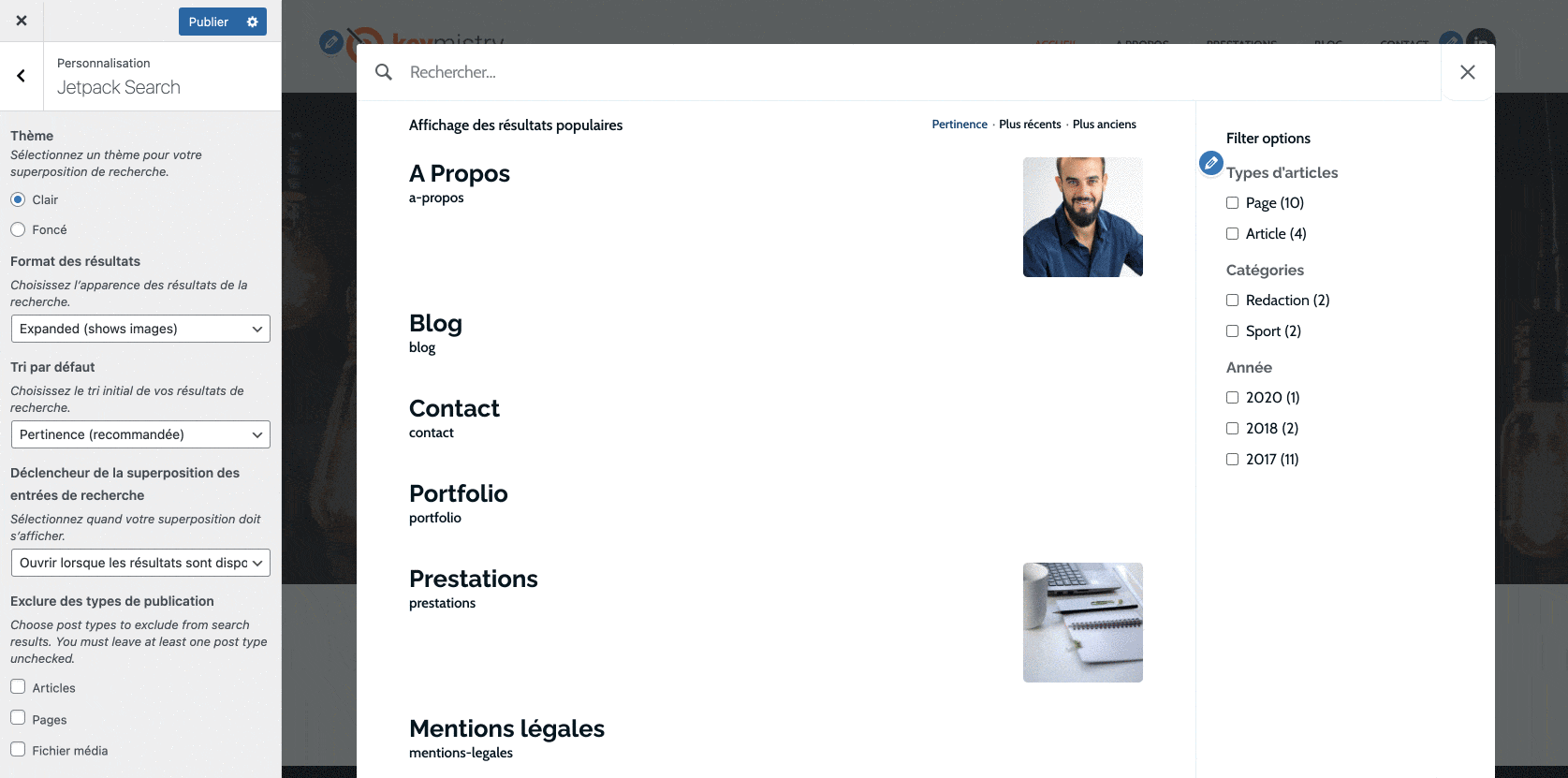
- les réglages sont disponibles en français ;
- Jetpack Search est aussi capable de proposer des résultats de recherche pour vos produits WooCommerce.
Au rayon bémols, j’en noterais deux principaux :
- l’extension est uniquement disponible en premium et le prix dépend du nombre d’« enregistrements » que vous avez sur votre site. Jetpack précise qu’un enregistrement correspond à un article, une page, un produit ou à n’importe quel type de contenu personnalisé. Le prix est très abordable si vous avez moins de 100 enregistrements, ensuite, la facture peut vite grimper (ex : 25 $/mois, soit environ 20 €, à partir de 1 000 enregistrements) ;
- Jetpack Search nécessite que l’extension Jetpack soit au préalable activée pour fonctionner. Jetpack est loin d’être un mauvais plugin, mais il peut ralentir la vitesse de chargement de votre site si vous ne le paramétrez pas correctement. Attention à cela ! Pour vous aider, on vous explique tout dans notre tutoriel dédié de l’extension.
Prix du plugin : à partir de 3,30 €/mois jusqu’à 100 enregistrements. Personnellement, j’ai eu droit à une réduction de 20 $ en me procurant l’extension, qui m’a coûté 30 $/an, soit environ 25 €, jusqu’à 100 enregistrements/mois.
Search Exclude : pour exclure certains contenus de la recherche WordPress (gratuit)
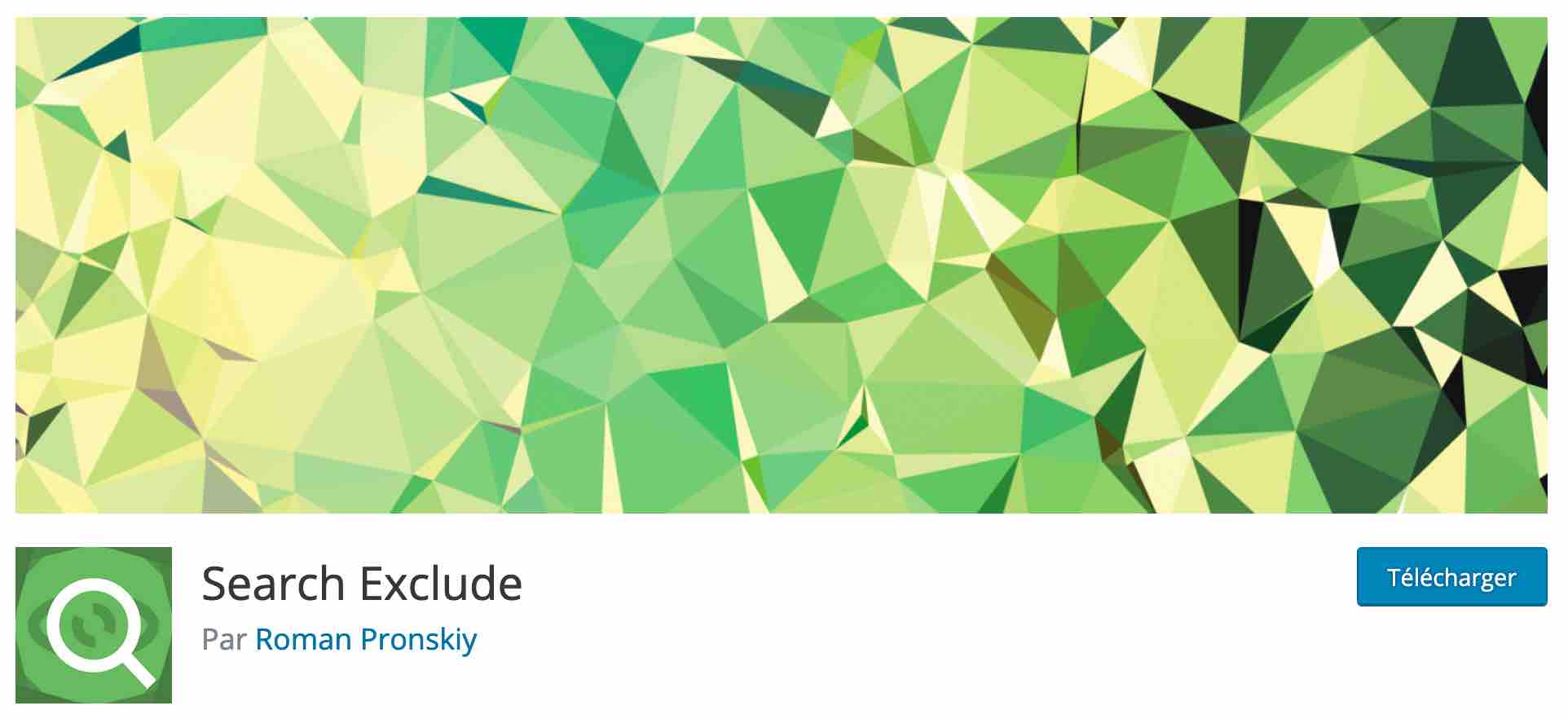
Installations actives : 50 000+
Abordons maintenant le cinquième plugin de recherche WordPress à passer à la moulinette. Search Exclude est une extension très ciblée, mais ô combien efficace.
Son objectif ? « Masquer n’importe quel article ou page des résultats de la recherche WordPress en activant une case à cocher ».
Voici ce qui fait sa force :
- l’extension va droit au but et ne s’embarrasse pas de réglages superflus. Au moins, aucun risque de vous perdre à l’intérieur de menus imbuvables. Vous souhaitez qu’un article ou une page ne puisse pas être trouvée par vos visiteurs effectuant une recherche ?
Rendez-vous sur l’éditeur de contenus, et cochez la case « Exclude from search » (« Exclure de la recherche »), située en bas de votre barre latérale de configuration sur l’éditeur de contenu :
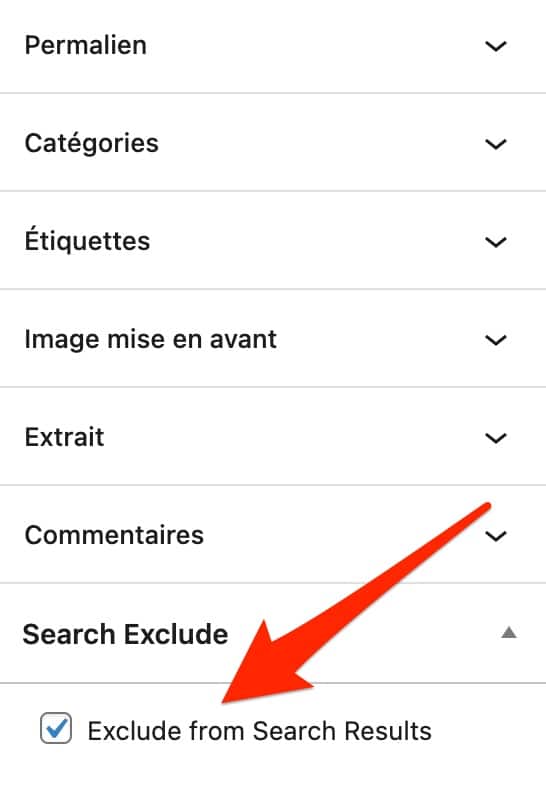
- Search Exclude est totalement gratuite ;
- vous pouvez facilement réincorporer un contenu supprimé de la recherche en décochant une simple case sur une page listant tous les contenus concernés :
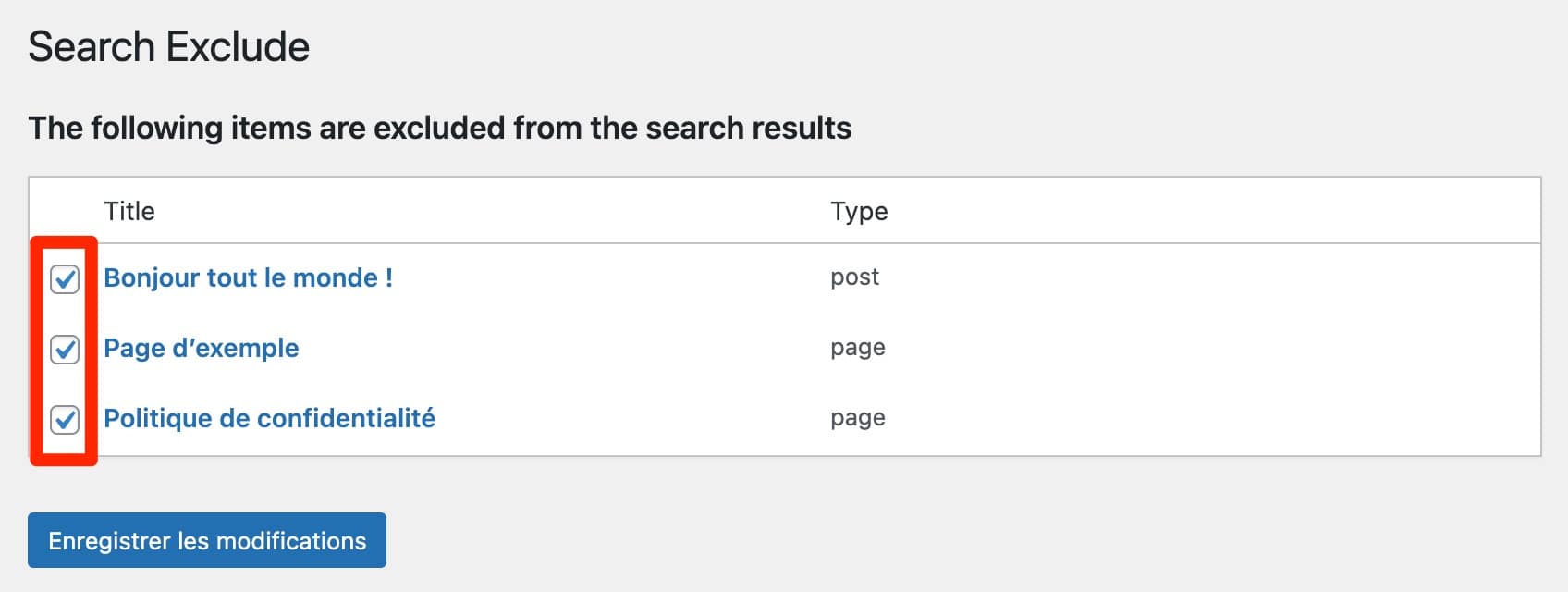
Pas grand-chose à redire sur cette extension, qui recherche avant tout la praticité et l’efficacité. On peut tout de même signaler l’absence de traduction en français de l’unique page de réglages (voir capture ci-dessus).
Mais comme vous avez pu le constater : ce n’est pas la mer à boire. Seuls une dizaine de mots sont listés.
Et bien sûr, elle ne permet pas de personnaliser une barre de recherche de fond en comble, mais ce n’est pas l’objectif recherché ici.
Télécharger l’extension Search Exclude :
Customizer Search : pour faciliter vos recherches sur l’Outil de personnalisation (gratuit)
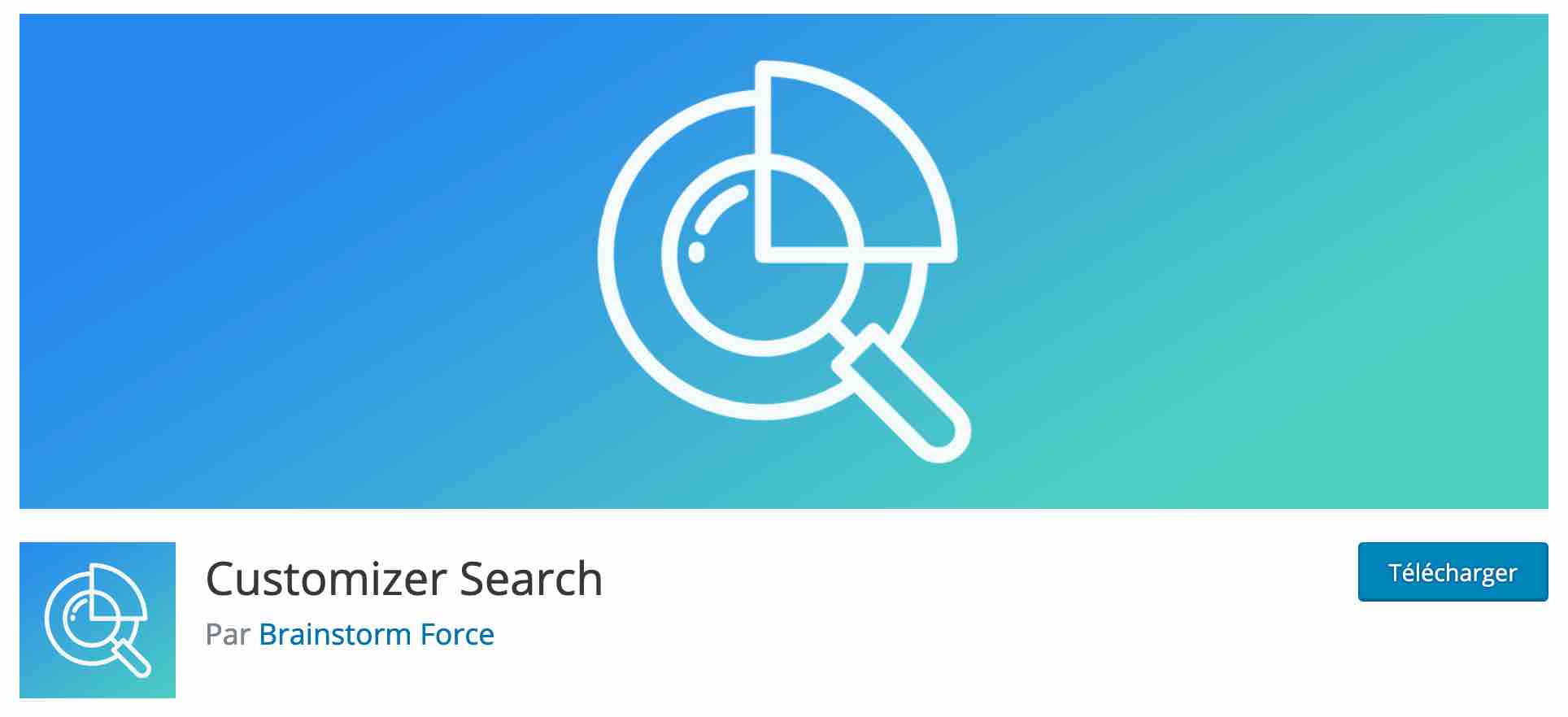
Installations actives : 70 000+
Allez, on poursuit notre petite balade avec une nouvelle extension bien nichée : Customizer Search.
Son credo ? Elle ajoute une barre de recherche dans l’Outil de personnalisation de WordPress.
Cela vous semble gadget, à première vue ? C’est ce que je me disais aussi, mais à l’usage, j’ai trouvé ça vraiment très pratique. Bien sûr, il y a deux principaux « pré-requis », si l’on peut dire :
- le thème que vous utilisez doit proposer des réglages via l’Outil de personnalisation (ça va de soi) ;
- ses réglages doivent quand même être nombreux. S’ils se comptent sur les doigts d’une main, inutile de vous embêter avec un formulaire de recherche.
Par contre, je peux vous dire que si vous avez l’habitude de travailler avec des thèmes comme OceanWP, GeneratePress, Kadence ou Astra, ce plugin peut vous faire gagner du temps.
En parlant d’Astra, précisons qu’il y a un lien entre le thème non natif le plus populaire du répertoire officiel, et Customizer Search : les deux sont des créations de Brainstorm Force, leur maison-mère.
Quand on connaît la qualité de leurs produits, c’est déjà un gage de sérieux. Sans transition, place maintenant aux atouts de cette extension :
- aucun réglage n’est nécessaire : la barre de recherche s’ajoute directement sur l’outil de personnalisation, dès l’activation du plugin ;
- les résultats de recherche sont immédiats : au fur et à mesure que vous entrez une lettre, on vous suggère des résultats qui pourraient être associés à votre requête ;
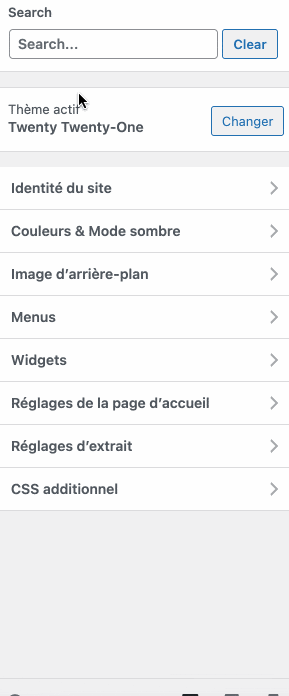
- l’extension est 100 % gratuite.
Au final, pas grand-chose à redire sur ce plugin de recherche WordPress. L’essayer, c’est l’approuver.
Télécharger l’extension Customizer Search :
FiboSearch : pour améliorer la recherche sur votre boutique WooCommerce
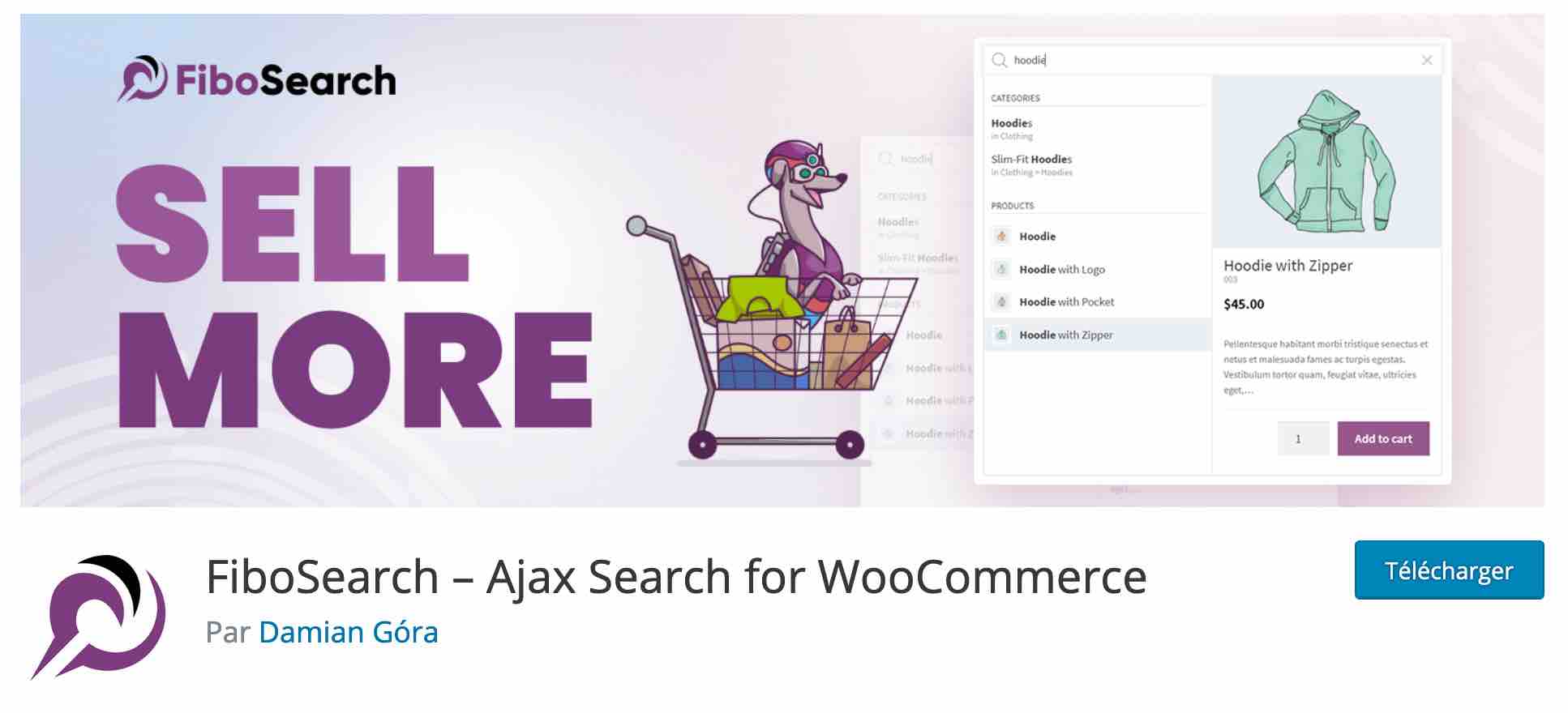
Installations actives : 100 000+
Qui dit WordPress, dit bien souvent WooCommerce, l’extension e-commerce la plus populaire de votre CMS favori.
Il nous semblait donc logique de terminer cette sélection avec un plugin de barre de recherche dédié à WooCommerce.
Notre choix s’est naturellement porté vers FiboSearch, qui cumule 100 000 installations actives, ainsi que de superbes retours utilisateurs (notation globale de 4,9/5).
L’extension repose sur AJAX et permet par exemple de pallier une limite native de la recherche WooCommerce, qui n’affiche pas de résultats en temps réel.
À l’usage, j’ai aimé les choses suivantes sur FiboSearch :
- l’extension est relativement simple à prendre en main, avec une interface de réglages pas trop chargée (4 onglets). On regrette qu’elle ne soit que partiellement traduite en français ;
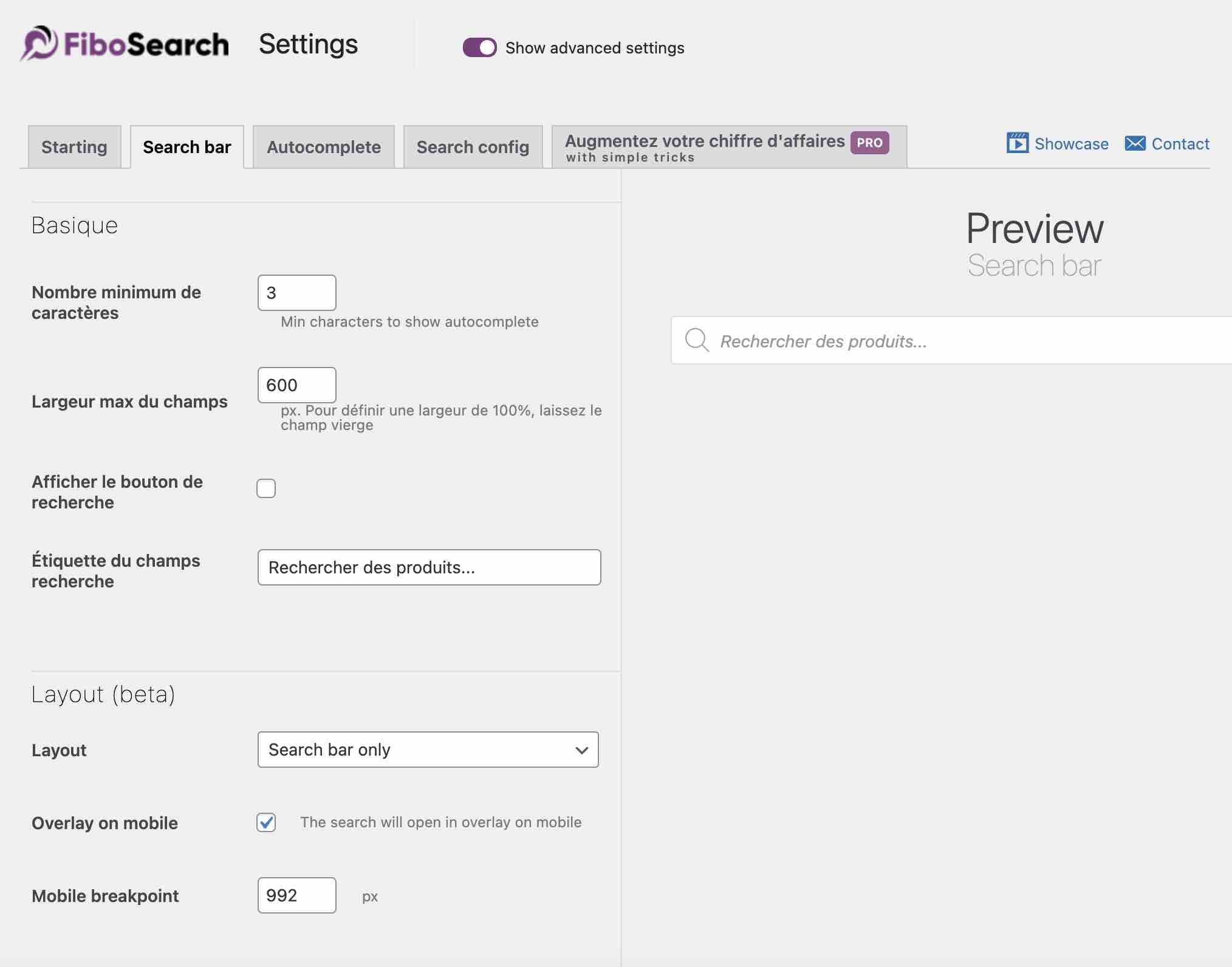
- vous pouvez, même sommairement, personnaliser l’apparence visuelle de la barre de recherche (couleurs), ou encore le texte du champ de recherche ;
- une option en 1 clic permet de remplacer la barre de recherche par défaut par celle de FiboSearch. Par contre, elle ne fonctionne que pour une trentaine de thèmes, relativement célèbres, il est vrai. Si vous n’utilisez pas l’un d’entre eux, vous pouvez toujours passer par un shortcode ou un widget ;
- il est possible de paramétrer le nombre de suggestions de résultats de recherche à afficher, ainsi que certaines informations sur les produits (ex : le prix, la description, l’image etc.) ;
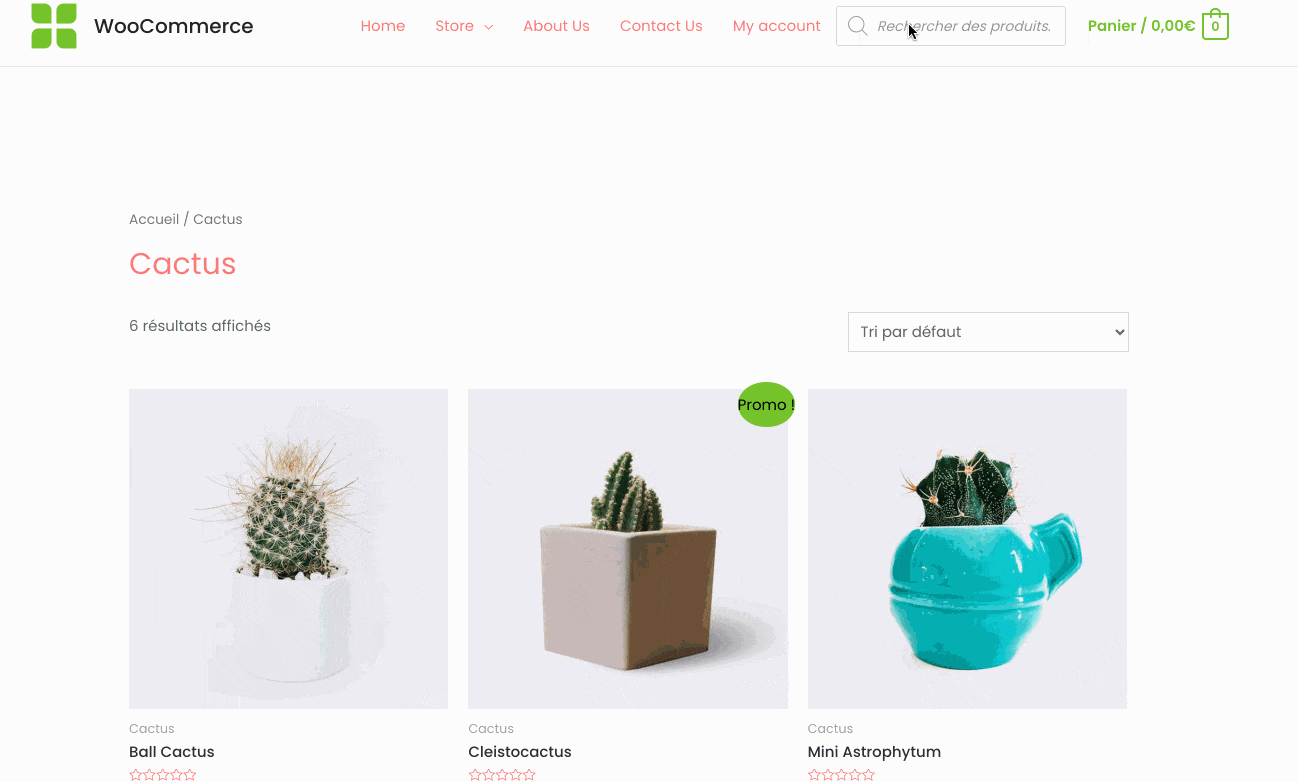
- les produits non disponibles en stock peuvent être exclus de la recherche.
FiboSearch dispose aussi d’une version premium, qui ajoute notamment les fonctionnalités suivantes au sein d’un moteur de recherche encore plus rapide :
- recherche par UGS (unité de gestion de stock) ou via des champs personnalisés ;
- recherche par marque, catégorie ou étiquette ;
- recherche par exclusion conditionnelle de produits ;
- aide à l’intégration de votre barre de recherche par les créateurs du thème.
Prix du plugin : à partir de 49 $, soit environ 40 € pour une utilisation sur 1 site.
Télécharger l’extension FiboSearch :
Si FiboSearch est incontournable pour améliorer la recherche de votre boutique WooCommerce, il n’est pas le seul sur le coup. Le répertoire officiel propose d’autres extensions similaires comme Advanced Woo Search, WOOF et Smart WooCommerce Search. N’hésitez pas à nous donner votre avis si vous vous servez de l’une d’entre-elles.
Quelques bonus, pour aller plus loin
Comme je vous l’ai détaillé plus tôt dans cet article, il existe une ribambelle de plugins pour incorporer un formulaire de recherche sur WordPress. Au cours de mes recherches, je suis aussi tombé sur les plugins suivants, qui pourraient vous intéresser :
- WP Extended Search permet d’ajouter de nouveaux éléments au moteur de recherche par défaut de WordPress. Vous pouvez par exemple rechercher par taxonomie, dans le contenu, dans un extrait ou encore dans le titre. Il est possible de créer vos propres formulaires en leur assignant les réglages de votre choix.
- Admin Menu Search, pour ajouter une barre de recherche, en haut de votre tableau de bord WordPress ;
- ACF: Better Search : un plugin très intéressant, mais plutôt réservé aux techniciens. Il ajoute à la recherche native WordPress la possibilité de proposer des résultats liés à des champs personnalisés créés avec l’extension Advanced Custom Fields (ACF) ;
- WP Search Insights enregistre les recherches effectuées par vos visiteurs, afin de comprendre leurs intentions avec plus de précision ;
- Disable Search désactive la fonctionnalité de recherche par défaut de WordPress, sur l’interface front-end (visible par vos visiteurs) ;
- ElasticPress est une extension qui va ajouter Elasticsearch à votre site WordPress. C’est donc un outil très intéressant. Par contre, l’extension ne fonctionnera pas immédiatement dès son activation. Vous devez pour cela disposer d’un serveur Elasticsearch fonctionnel, ce qui rend le processus un peu plus long et complexe pour un novice ;
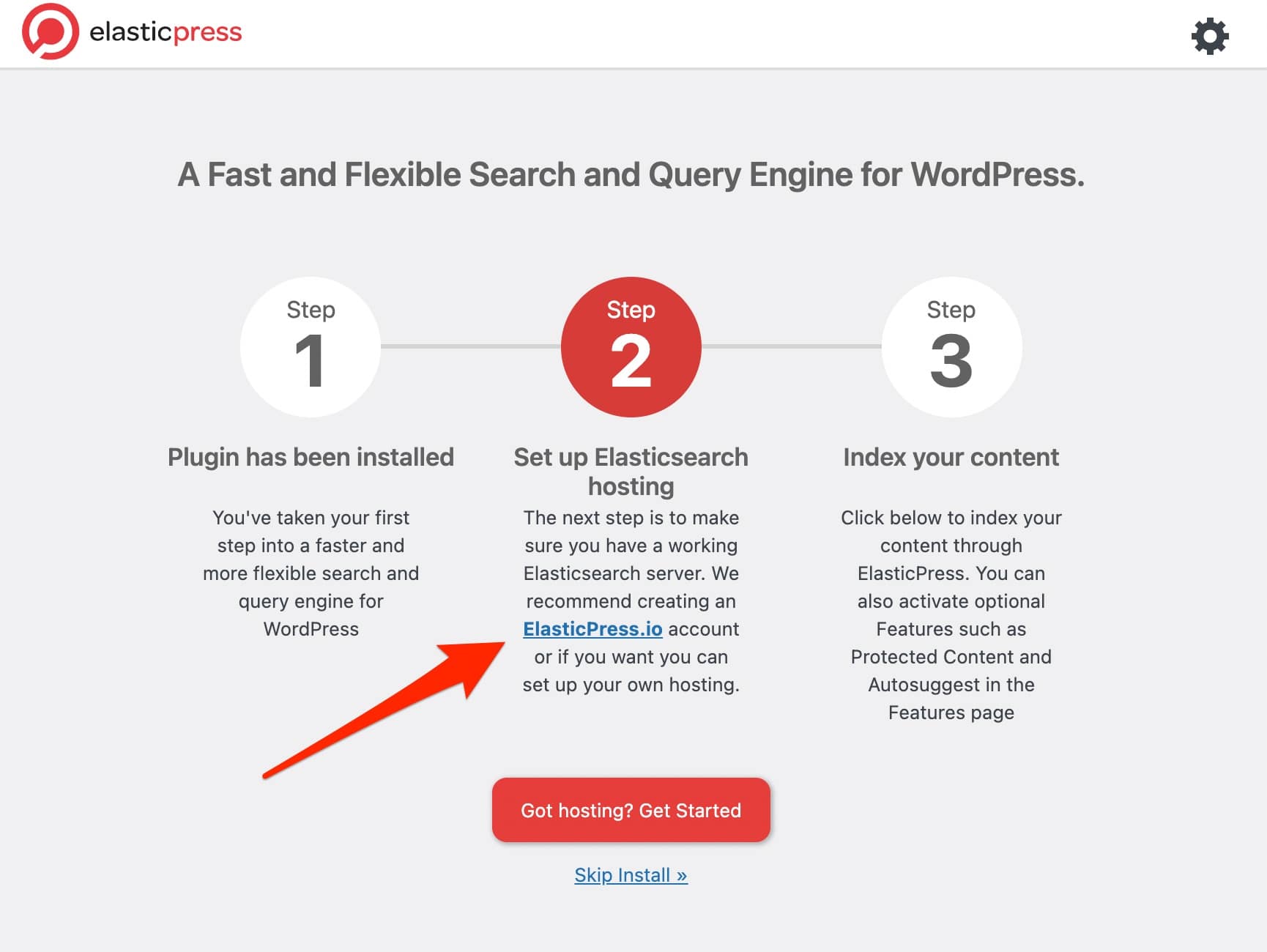
- Search & Filter améliore la recherche native de WordPress en ajoutant notamment des filtres de recherche par type de contenu. Je l’ai trouvée plus complexe à prendre en main que les autres extensions mises en avant dans ce test.
Sur le blog, Alex a un temps utilisé Algolia, une solution qui permet notamment de configurer un formulaire de recherche en temps réel, ou encore des facettes. Algolia est un outil très puissant, par contre, son coût financier est très élevé. Concrètement, vous payez à chaque requête effectuée (une requête équivaut à une lettre tapée dans le formulaire). Raison pour laquelle WPMarmite l’a rapidement abandonné.
Quelle extension de recherche WordPress choisir ?
Tout au long de ces lignes, vous avez découvert 7 plugins pour améliorer la recherche sur WordPress.
L’usage de l’un ou plusieurs d’entre eux dépend avant tout de vos besoins. Pour vous aider à trancher, consultez ce récapitulatif :
- vous recherchez une solution complète, quitte à faire chauffer votre carte bleue : SearchWP est l’extension qui me semble la plus avancée. Par contre, attention : pour en tirer profit à 100 % et en maîtriser toutes les subtilités, un minimum de bagage technique est recommandé. Si vous débutez et êtes plein de bonne volonté, pourquoi pas. Mais prévoyez une bonne courbe d’apprentissage ;
- vous désirez ne pas débourser d’argent, tout en améliorant la recherche native proposée par WordPress : optez pour Ivory Search ou Relevanssi (à condition de ne pas disposer de trop de contenu, afin de ne pas trop plomber la performance de votre site). Ivory Search est peut-être un peu moins puissant que Relevanssi, mais il se paramètre plus facilement. Dans l’ensemble, cela me semble être un bon compromis pour démarrer sans frais ;
- vous souhaitez un plugin de barre de recherche optimum pour votre boutique WooCommerce : FiboSearch est fait pour vous ;
- vous avez envie d’exclure certains contenus de la recherche ? Misez sur Search Exclude ;
- vous ne voulez plus perdre de temps sur l’Outil de personnalisation : activez Customizer Search.
Par ailleurs, je ne peux que vous conseiller de vous faire votre propre opinion en testant les extensions qui vous semblent les plus appropriées à votre profil. Profitez des versions gratuites pour découvrir ce qu’elles ont dans le ventre, et n’hésitez pas à consulter des démos pour les voir en action.
À ce propos, avez-vous une extension chouchou à nous conseiller et à partager aux lecteurs de WPMarmite ? Lâchez les chevaux en rédigeant un commentaire !

Recevez gratuitement les prochains articles et accédez à des ressources exclusives. Plus de 20000 personnes l'ont fait, pourquoi pas vous ?










Bonjour, super travail, je cherchais justement une extension de recherche pour woocommerce.
Pour FiboSearch que vous préconisez, un site ($49 mais 10 000 produits) 3 sites ( $89 mais 50 000 produits par site ) 25 sites ($199 et 150 000 produits par site). Je dois gérer une librairie donc c’est trop peu.
WP Search Insights est le genre de plugin INDISPENSABLE en Ecommerce : nous ne sommes pas nos clients. On imagine ce qu’ils espèrent mais en réalité, on est toujours surpris par les recherches. Là, on a une image réelle des recherches clients et c’est souvent un choc.
Advanced-woo-search c’est $99 pour un nombre illimité de sites sans autres limitations. ($59 pour 1 et $79 pour 3)
ElasticPress a l’air sympa mais ça aurait été cool de savoir si on pouvait l’héberger facilement chez O2switch par exemple.
Comme toujours une lecture très agréable !! Merci à toute l’équipe.
Merci pour cet article! Pour une éventuelle prochaine version, examinez aussi le plugin “Ajax Search Lite” (version pro: Ajax Search Pro) qui est vraiment une solution excellente, entièrement personnalisable aussi bien pour ce qui est du résultat des recherche que de leur apparence.
Bonjour, Merci pour votre article. Question , utilisez-vous un plugin sur votre site et si oui lequel ?
Car votre module est vraiment top !
Merci
Bonjour, on utilise Elementor et Algolia.